povoから楽天モバイルに乗り換えたい!という人に向けて、メリットやデメリット、申し込み手順などをわかりやすく解説します!
楽天モバイルは、店頭とWebのどちらからでも申し込めます。ただしWebから申し込むほうが簡単で早いです。
この記事では、povoから楽天モバイルに乗り換えるお得なタイミングや、SIMロックの解除方法なども詳しく説明していきます!
各光回線サービスに詳しい。新しい光回線やホームルーターが出るたびに、料金やコンセプトを細かく確認する真面目な性格。
目次
povoから楽天モバイルに乗り換える手順を説明
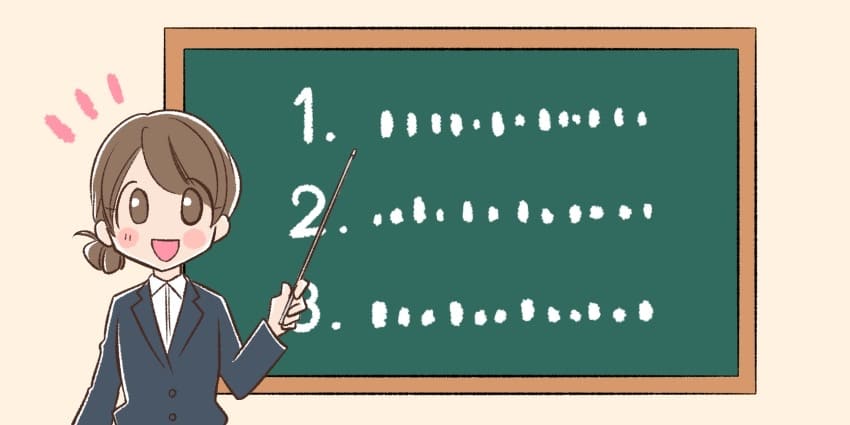
povoから楽天モバイルに乗り換える場合、楽天モバイルに申し込む前に乗り換え用の予約番号をpovoで発行する必要があります。
スマホ契約に苦手意識がある人でも、順番に手続きすれば難しくはありません。
それぞれの手順について、以下で詳しく解説していきます。
1.MNP予約番号を取得する
povoのMNP予約番号は公式サイトでのみ発行が可能です。電話では発行できないので注意しましょう。
乗り換える前の通信会社で予約番号を発行しておくと、乗り換え先で同じ電話番号を使えます。
公式サイトの「au ID」へログイン後、画面の指示に従って進めましょう。所要時間2~3分で発行手続きが完了します。
MNP予約番号の有効期限は当日含め15日間ですが、楽天モバイルの申し込みには有効期限10日以上の番号が必要です。発行されたらすぐに手続きしましょう。
2.SIMロックを解除する
次に、利用しているスマホのSIMロックを解除しましょう。SIMフリーやSIMロック解除済みのスマホを使っている場合は必要ないです。
総務省の政策で2021年10月以降に発売される端末は原則SIMロックがかかっていない状態で販売するルールになっています。
SIMロック解除が必要となる対象者は、2021年9月24日以前に発売された機種でauからpovoに乗り換えた人のみです。
SIMロックありの状態でpovoを契約できるのは、auからの乗り換えだけです。この条件に当てはまらない場合は、すでにSIMロックが解除されている状態です。
WebでSIMロック解除する方法
-
STEP1SIMロック解除の手続きページを開く
SIMロック解除の手続きページを開いて、パソコン・スマートフォンの「SIMロック解除のお手続き(My au)」をタップします。
手続き可能時間は9:00~21:30です。Web手続きできますが、24時間ではないことに注意しましょう。
-
STEP34ケタの暗証番号を入力する
契約したときに決めた4ケタの暗証番号を入力します。
3回連続で間違えると翌日まで手続きできません。思い出せない人は、auショップに行きましょう。
-
STEP4機種名を選択してSIM解除する
暗証番号を入力すると、契約した端末情報が見られます。
auの回線契約とスマホ購入が一緒な場合は、機種名とIMEI(端末識別番号)を確認してから、SIMロック解除を申し込みましょう。
また「その他の端末」を選んで、IMEIを入力する方法でもSIMロック解除可能です。
IMEI(端末識別番号)がわかれば、1回のログインで複数台のSIMロックを解除できます。
SIMロック解除できる条件
SIMロック解除の条件は3つあります。2つは必須条件で、残りの1つはいずれかの項目に当てはまればSIMロック解除できます。
| 項目 | 条件 |
|---|---|
| 2015年4月23日以降に発売された対象機種 | 必須 |
| ネットワーク利用制限中ではない | |
| クレジットカードで料金を支払っている | どれか1つ を満たす |
| 一括購入か端末代金を完済している | |
| スマホの購入から101日以上の経過 | |
| 前回のSIMロック解除から100日以上の経過 (過去にSIMロック解除実績がある場合) |
3つ目の条件で一番わかりやすいのは、端末代金を支払い終わっていることです。また、クレジットカード払いにしているという条件もわかりやすいです。
あとは端末購入した日か、前回SIMロック解除した日から100日以上経てば大丈夫です。
3.楽天モバイル公式から申し込む
申し込む段階で楽天会員になっていない人は「楽天の会員登録」から始めてください。
既に登録済みなら、タップして細かい手順を確認しながら申し込みましょう。
-
STEP2料金プランを選択する
画面が切り替わったら「プランを選択する」をタップします。

乗り換えと同時にスマホ本体を購入したい場合は、下にスクロールして「先に製品を選ぶ」をタップすると、スマホの選択画面に移ります。
スマホをカートに追加した後、下にスクロールして「続けてプラン選択へ進む」をタップすると上の画像と同じ画面に戻ってきます。
-
STEP3オプションを選択する
かけ放題などのオプションを選択します。必要に応じて選択してください。

ちなみに、ショートメッセージをよく使う人はかけ放題に入るのがおすすめです。国内ならやり取りし放題になります。
また、楽天モバイルの店舗で操作サポートを受けたい人は、あんしん操作サポートに入りましょう。
-
STEP4SIMタイプを選択する
SIMの種類をSIMカードかeSIMから1つ選択します。迷ったら、シンプルにSIMカードを選びましょう。
SIMカードは、スマホの中に入る小さなチップのような通信カードです。
eSIMはカード不要です。スマホ内のパーツがあれば、通信できる仕組みだからです。

選択したら、下へスクロールして、申し込み内容を確認したうえで「この内容で申し込む」をタップします。

-
STEP5楽天のIDでログインする
ユーザIDとパスワードを入力して「ログイン」をタップしてください。

ちなみに、スマホを同時購入する人は、スマホをカートに入れる段階でログインしているので表示されません。
-
STEP6契約者情報を確認する
ログインできたら、契約者情報が正しいか確認して「契約者情報が正しいことを確認しました」にチェックをします。

チェック後、次の選択肢が表示されます。
-
STEP7本人確認方法を選択する
本人確認方法を3つから選べます。選択肢は画像アップロード・eKYC・受け取り時に自宅で確認です。

確認方法を選択してから「次へ」をタップします。例では、画像アップロードで、書類の種類を運転免許証にした状態です。スマホで写真を撮影しましょう。

画像がアップロードできたら「次へ進む」をタップします。
eKYC(電子本人確認)は、スマホのカメラを使って書類や顔をスキャンするだけで、本人確認が済みます。
面倒な人は受け取り時、配達員に本人確認書類を見せるを選択すると良いです。ただし、不在がちな人は、先に本人確認書類の提出をしておくのが望ましいです。
-
STEP8電話番号でMNPを選択する
以下の画面になったら「他社から乗り換え(MNP)」を選択しましょう。

選択した後に、乗り換える電話番号とMNP予約番号、有効期限の入力欄が表示されます。画面の項目に沿って入力しましょう。

入力後は「次へ進む」をタップします。
-
STEP9受け取り方法と申し込み内容を確認する
受け取り情報と申し込み内容をスクロールして確認します。

問題なければ、下へスクロールします。
-
STEP10支払い方法を設定する
支払い方法を設定します。楽天カードを持っている人は、最初から楽天カードに設定されています。
楽天カード以外で支払いたい人は設定しましょう。クレジットカード、楽天デビットカード、口座振替が選べます。

原則、デビットカード払いは設定不可です。しかし、例外で楽天銀行のデビットカードのみ利用可能です。
また、任意で毎月の支払いに楽天ポイントを利用する設定ができます。

-
STEP11申し込みを確定する
支払い方法が設定できたら、メール配信のチェックを確認します。最後に「申し込む」をタップすると申し込みが確定します。

申し込み後は、SIMカードが到着するのを待ちます。ただし、eSIMを選択した場合、SIMカードの配送はありません。
 村野
村野4.SIMカード到着後に開通設定する
SIMカードが届いたら、以下の手順に沿って開通させましょう。
-
STEP1アプリをダウンロードする
乗り換え前のスマホ回線かWi-Fiでインターネットに接続した状態で「my楽天モバイル」を開きます。
開通処理をしていないと楽天モバイルのSIMカードで通信できません。
また、my楽天モバイルはスマホアプリでも利用できます。契約後に、料金確認や手続きで使うので、以下からダウンロードしておくと便利です。
スマホの種別 アプリストア iPhone AppStore Android GooglePlay -
STEP2my楽天モバイルにログインする
楽天のユーザIDとパスワードを入力してログインします。

-
STEP3申し込み履歴をを確認する
右上の三本線のメニューをタップして開き、続けて「お申し込み履歴」をタップします。

-
STEP4申込番号を選択する
お申し込み履歴の一覧から、対象の番号を選択します。

-
STEP5開通手続きを確定させる
最後に「MNP転入する」ボタンをタップすれば、開通手続きは完了です。

しかし、タップした瞬間に開通しません。手続きした時間によって切り替わりの目安が決まっています。8~21時に手続きすれば、手続き当日に開通します。
受付時間 切り替わり
タイミング9:00~21:00 当日中 21:01~翌8:59 翌9:00以降 ただし、21時直前に手続きすると、切り替わるのは翌日になる場合があります。
当日に開通したいときは、時間に余裕を持って手続きしましょう。
開通の作業は、スムーズに進めば2~3分で終わります。開通処理をしない限り楽天モバイルは利用できないので注意しましょう。
また、MNP予約番号の有効期限内に処理を済ませないと開通できません。必ず期限内に開通の作業をしましょう。
楽天モバイルの対応機種
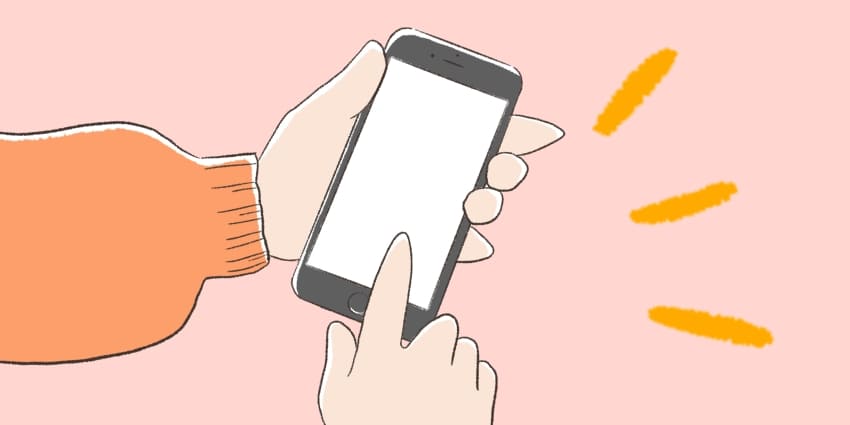
楽天モバイルに対応している機種を一覧にしました。持っているスマホや、利用したいスマホが対象機種か開いて確認してください。
| iPhoneの対応機種一覧 | ||
|---|---|---|
| iPhone13 Pro | iPhone13 Pro MAX |
iPhone13 |
| iPhone12 Pro | iPhone12 Pro MAX |
iPhone12 |
| iPhone11 Pro | iPhone11 Pro MAX |
iPhone11 |
| iPhoneXS | iPhoneXS MAX |
iPhoneXR |
| iPhoneSE (第3世代) |
iPhoneSE (第2世代) |
iPhoneSE (第1世代) |
| iPhoneX | iPhone8 Plus |
iPhone8 |
| iPhone7 Plus |
iPhone7 | iPhone6s Plus |
| iPhone6s | - | - |
| SONYの対応機種一覧 | |
|---|---|
| Xperia 1 Ⅲ | Xperia 10 Ⅲ lite |
| Xperia Ace | Xperia PRO-Ⅰ |
| SHARPの対応機種一覧 | |
|---|---|
| AQUOS zero SH-RM18 |
AQUOS zero2 SH-M13 |
| AQUOS zero SH-M10 |
AQUOS wish SH-M20 |
| AQUOS sense6 SH-M19 |
AQUOS sense6 SH-RM19 |
| AQUOS sense5G SH-M17 |
AQUOS sense4 plus SH-M16 |
| AQUOS sense4 lite SH-RM15 |
AQUOS sense4 SH-M15 |
| AQUOS sense3 SH-M12 |
AQUOS sense3 plus SH-RM11 |
| AQUOS sense3 plus SH-M11 |
AQUOS sense3 lite SH-RM12 |
| AQUOS sense2 SH-M08 |
AQUOS sense plus SH-M07 |
| AQUOS sense lite SH-M05 |
AQUOS R5G |
| AQUOS R2 compact SH-M09 |
AQUOS R compact SH-M06 |
| ASUSの対応機種一覧 | |
|---|---|
| ZenFone8 Flip | ZenFone8 |
| ZenFone7 Pro | ZenFone7 |
| ROG Phone5s | ROG Phone5 |
| SUMSUNGの対応機種一覧 | |
|---|---|
| Galaxy A7 | Galaxy Note10+ |
| Galaxy S10 | - |
| OPPOの対応機種一覧 | |
|---|---|
| Reno 10x Zoom | R17 Pro |
| Reno5A | Reno3A |
| RenoA (128GB) | A73 |
| A55s 5G | A54 5G |
| A5 2020 | Find X3 Pro |
| Find X | AX7 |
| Xiaomiの対応機種一覧 | |
|---|---|
| Redmi Note 9S | Mi Note 10 Lite |
| HUAWEIの対応機種一覧 | |
|---|---|
| nova 5T | nova lite3 |
| P30 lite | - |
| Googleの対応機種一覧 | |
|---|---|
| Pixel6 Pro | Pixel6 |
| Pixel5a(5G) | Pixel5 |
| Pixel4a(5G) | Pixel4a |
| Pixel4 XL | Pixel4 |
| 楽天モバイルの対応機種一覧 | |
|---|---|
| Rakuten Hand 5G | Rakuten Hand 5G |
| Rakuten BIG | Rakuten BIGs |
| Rakuten Mini | Rakuten WiFi Pocket |
| Rakuten WiFi Pocket 2B | Rakuten WiFi 2C |
| その他の対応機種一覧 | |
|---|---|
| 富士通 arrows RX |
HP Chromebook x36013c |
| Inseego M2000 |
Lenovo Thinkpad X1 nano |
| motorola edge20 |
NEC Aterm MP02LN |
| NEC Aterm MR05LN RW |
- |
使いたいスマホが一覧にない場合は、公式サイトの「楽天モバイル対応端末」から再確認しましょう。
「スマートフォン」をタップしたあと、自分のスマホブランドを選択すると、楽天モバイルが利用可能かわかります。とくに、以下の項目を確認しましょう。
確認しておく対応機能
- ・4Gデータ通信
- ・通話
- ・SMS(楽天回線)
上記3つに対応していれば、サイトや動画を見る、通話をするといった基本機能は問題なく使えます。
津波警報の通知などの機能は非対応でも問題ありません。普段の用途には関係ないからです。
ちなみに、iPhoneだと楽天モバイルの提供サービスをすべて利用できる可能性が高いです。Androidの場合は、メーカーによって異なるので注意しましょう。
 村野
村野povoから楽天モバイルに乗り換えるおすすめのタイミング

- ・端末代金の分割払いを終えたとき
- ・端末を2年以上利用しているとき
povoから楽天モバイルへ乗り換える際におすすめのタイミングは端末代金の分割払いを完済したときです。乗り換えた後にスマホ本体の支払いが発生しないからです。
また、同じスマホを2年以上利用している場合も乗り換えどきです。スマホの性能が落ちている可能性が高いので、乗り換えと同時にスマホ本体も購入しましょう。
ちなみに乗り換え費用はかからないので、上記の2点を気にしない人はいつ乗り換えても問題ありません。
povoと楽天モバイルは、事務手数料やSIM発行手数料がすべて無料なので、タイミングに関係なく無料で乗り換えられます。
povoから楽天モバイルに乗り換える3つのデメリット

povoから楽天モバイルに乗り換えると、電波状況が変わったり、一部の決済サービスが使えなくなるなどのデメリットがあります。
それぞれの項目ごとに、以下で詳しく解説していきます。
1.povoよりやや繋がりにくい
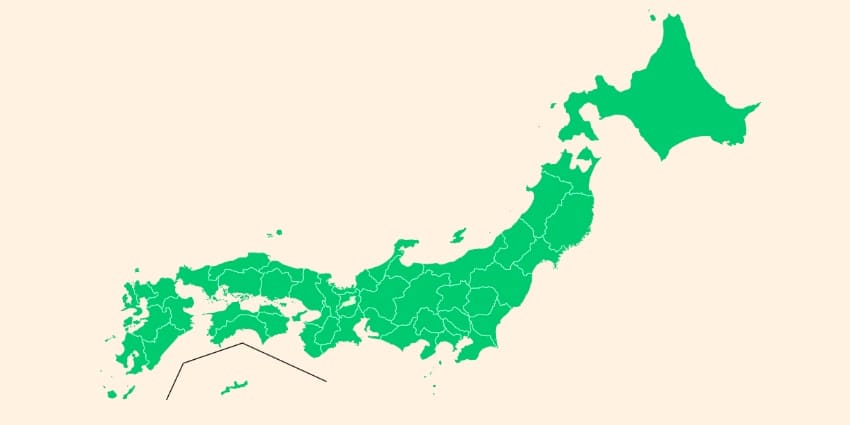
povoに比べて楽天モバイルはやや繋がりにくいです。povoはauと同じ電波を使っており、楽天モバイルよりも範囲が広いです。
2022年2月4日時点の人口カバー率は、auが99.9%なのに対し、楽天は96%です。
500m四方の半分以上の面積で通信できれば、そのエリアに住んでいる人は全員使えると判定されます。
また、実際に利用した際の繋がりやすさでも、楽天モバイルの電波はpovoに劣っています。例えば、地下や建物が密集している場所で繋がりにくいです。
5G対応エリアがpovoより狭い
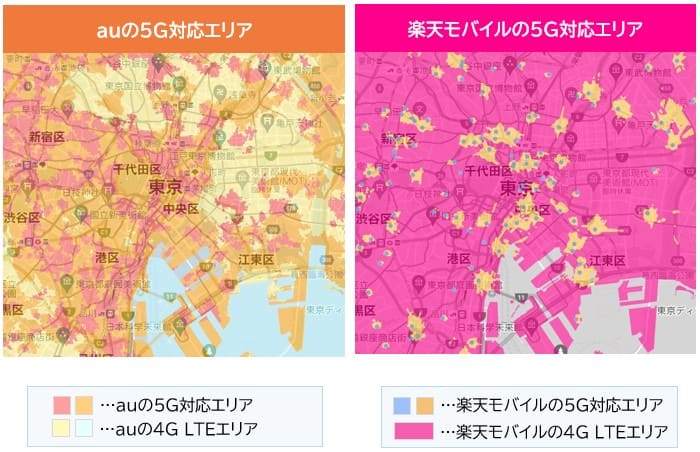
高速通信ができる5Gエリアも同様に、povo(au)のエリアより楽天モバイルの5G対応エリアのほうが狭いです。
ただし、楽天モバイルはエリア拡大などの繋がりやすさ改善を優先しています。
また、自分の行動範囲がたまたま楽天モバイルの5Gエリアという可能性もあります。気になる人は、以下の公式サイトから5G対応エリアをチェックしてください!
2.決済サービスが使えない

楽天モバイルに乗り換えると、povoで使えるauかんたん決済が利用できなくなります。
auかんたん決済とは、ネットショッピングやサブスクなどの料金を、スマホの料金と合算して決済できるサービスです。
auかんたん決済を利用している人は、乗り換える際に利用中しているサービスの支払方法を変更しておく必要があります。
3.対応機種が少ない
楽天モバイルは完全対応しているスマホの機種が少ないです。
Androidで人気のXPERIAやGalaxyは、機種によって対応の有無が異なります。
また、機種の購入元によって仕様が異なる場合もあります。見た目は同じでも、使える電波が違う特別仕様などがあるからです。
対応していない機種の場合は、SIMロックを解除しても利用できません。
ちなみに、iPhoneなら楽天モバイルと相性が良です。iPhone6s以降であれば、ほとんどの機種が使えます。
povoから楽天モバイルに乗り換える6つのメリット

1.データ使用量によって料金が安くなる

povoから楽天モバイルに乗り換えるとデータの使用量によって料金が安くなります。
povoと楽天モバイルの料金を下表にまとめました。ちなみに、povoは新プランの「povo2.0」で比較しています。
| データ通信量 | povo2.0 | 楽天モバイル UNLIMIT-Ⅵ |
|---|---|---|
| ~1GB | 1GB:390円 | 0円 |
| 1GB~3GB | 3GB:990円 | 1,078円 |
| 3GB~5GB | 20GB:2,700円 | 2,178円 |
| 5GB~7GB | ||
| 7GB~20GB | ||
| 20GB~ | 60GB:6,490円 150GB:12,980円 24時間無制限:330円 |
3,278円 |
povo2.0は基本料金が0円で、必要なデータ容量を買い足して使うサービスです。容量は、1~150GBの中から5段階で選べます。
24時間だけ無制限になるパックもあるので、一時的に大容量のデータ通信をしたい人にとっても便利なサービスです。
一方で、楽天モバイルはデータの使用量に応じて料金が変動する従量課金制です。1GB未満の場合は0円なので、データの使用量を抑えられる人は料金が発生しません。
また楽天モバイルはデータ無制限なので、20GB以上使った場合でも3,278円で済みます。
下表で「povo1.0」とも比較してみました。気になる人はぜひ参考にしてください。
| データ通信量 | povo1.0 | 楽天モバイル UNLIMIT-Ⅵ |
|---|---|---|
| ~1GB | 2,728円 | 0円 |
| 1GB~3GB | 1,078円 | |
| 3GB~5GB | 2,178円 | |
| 5GB~7GB | ||
| 7GB~20GB | ||
| 20GB~ | 1GB:550円 で追加可能 |
3,278円 |
povo1.0の場合、データ使用量が20GBに達すると速度制限がかかります。制限を解除するには、1GBごとに550円かかります。
つまり、povo1.0と比較した場合はデータの使用量に関わらず楽天モバイルのほうがお得です。
ちなみにpovo1.0は新規受付を終了しています。
専用電話アプリ使えば通話料が無料になる
楽天モバイルの専用アプリである楽天LINKを使えば国内の通話料金が無料になります。しかも、アプリのダウンロードは無料です。
また、もともと入っている電話アプリでのかけ放題オプションも用意されています。povoのかけ放題オプションと比較してみたので、気になる人は下記をご覧ください。
| povo | 楽天モバイル | |
|---|---|---|
| 5分以内のかけ放題 | 550円 | なし |
| 10分以内のかけ放題 | なし | 1,100円 |
| 無制限のかけ放題 | 1,650円 | なし |
楽天モバイルの専用アプリを利用すれば、通話時間に関係なく通話料が無料になります。
ただし、0570から始まるナビダイヤルなど、一部の番号に対しては通話料金がかかります。
 村野
村野無制限でデータ通信できる
楽天モバイルは無制限でデータ通信が可能です。
楽天モバイルの回線には、楽天回線とパートナー回線の2つがあります。パートナー回線エリアでは、auの電波を利用して通信をします。
無制限で利用したい人は、自宅などの行動範囲を「公式ページのエリア検索」で確認したほうが良いです。
2.契約事務手数料など各種手数料が無料
楽天モバイルは各種手数料や解約違約金が無料です。以下が無料になる費用の一覧です。
楽天モバイルは契約事務手数料が無料です。無料になった時期は2020年11月4日の午前9時からです。
手数料無料になる費用一覧
- ・契約事務手数料
- ・SIM交換手数料
- ・SIM再発行手数料
- ・5G通信利用料
- ・契約解除料(解約違約金)
- ・機種変更手数料
- ・MNP予約番号発行手数料
- ・MNP転出手数料
また、SIM交換・再発行の手数料も無料です。他社では3,300円程度かかります。SIMカードを紛失したり、SIMカードからeSIMの交換が自由にできます。
ほかにも、機種変更やMNP転出費用など、以前は手続きごとに払うのが当たり前だった手数料がかかりません。
 村野
村野3.楽天ポイントが貯まりやすくなる

SPUとは
SPUとは「スーパーポイントアッププログラム」の略称です。楽天の各サービスを使うことで、楽天市場で買い物したときのポイント還元率が上がる仕組みです。
楽天モバイルに乗り換えると楽天ポイントを貯めやすいです。SPU(スーパーポイントアッププログラム)の対象サービスだからです。
楽天モバイルを契約していると、楽天市場でのポイント付与率が+4倍アップします。
また、楽天モバイルの月額料金に対してもポイントが1%付与されます。他社のスマホを利用するより、楽天モバイルを利用したほうがポイントを貯めやすいです。
- SPU対象のサービス一覧
ポイント倍率 楽天会員 +1倍 楽天モバイル +4倍 楽天モバイル
キャリア決済+2倍 Rakuten Turbo/
楽天ひかり+2倍 楽天カード(所持のみ) +1倍 楽天市場で楽天カード利用時 +1倍 楽天銀行+楽天カード 最大+0.5倍 楽天トラベル +1倍 楽天証券 投資信託 +0.5倍 楽天証券 米国株式 +0.5倍 楽天ウォレット +0.5倍 楽天でんき +0.5倍 楽天ブックス +0.5倍 楽天kobo +0.5倍 楽天Pasha +0.5倍 RakutenFashion +0.5倍 楽天ビューティー +0.5倍 SPUの対象となる楽天のサービスを一覧にまとめました。全てのサービスを網羅すれば、還元率は17倍になります。
通常は10,000円の買い物で100ptが還元されます。還元率が最大の場合は、同じ購入額でも1,700pt還元されるようになります。
4.お得なキャンペーンが適用できる
楽天モバイルは、期間限定で様々なキャンペーンを実施しています。過去の特典は以下のとおりです。
過去のキャンペーン内容
- ・1年間利用料が無料
- ・3ヶ月利用料が無料
- ・スマホ本体の無料プレゼント
- ・楽天ポイントの大量プレゼント
- ・スマホ本体20,000円OFFクーポン進呈
キャンペーンの一部は、対象者が初めて楽天モバイルを契約する人に限られます。
ちなみに、特典がなくても、楽天モバイルに乗り換える価値は充分あります。しかし、キャンペーンでもっとお得に契約できる期間なら、早めに申し込むのがおすすめです。
 村野
村野5.最短で申し込みから5分で乗り換え可能
楽天モバイルは最短で申し込みの約5分後から利用可能です。以下の条件をクリアすれば、すぐにpovoから乗り換えられます。
申し込み当日から利用できる条件
- ・楽天モバイルをeSIMで申し込む
- ・申し込みの本人確認をeKYCで済ませる
- ・21時までに申し込む(MNPのみ)
- ・MNP予約番号を発行している(MNPのみ)
すべて申し込むときの条件です。電話番号をそのまま乗り換えるときは、事前にMNP予約番号を取得しておきましょう。
中でも、一番ポイントになるのは「eSIM」です。SIMカードが郵送で手元に届くまで待たなくて良いので、即日から利用できます。
eSIMとは
eSIMとは、物理的なSIMカードなしで通信できる仕組みです。スマホ内部の組み込みパーツに設定すると通信できます。設定方法はボタンを押すだけ自動で設定されます。
eSIM対応機種の確認方法
楽天モバイルのeSIMに対応しているスマホ一覧は、公式サイトの「eSIM対応端末」から確認できます
iPhoneの場合は、iPhoneXSやXR以降の機種から利用できます。Androidで一覧にない機種は、地道にスマホの機種をネットで調べるしかないです。
非対応だった場合、申し込み当日中の利用はできません。物理的なSIMカードは届くまでに数日かかるためです。
また、乗り換え時にeSIM対応機種を購入したとしても、本体が届くまでに数日かかります。
最短で利用したい人が注意すること
最短で利用したい人はeKYCを使って本人確認書類を提出しましょう。約5分で審査されるので、時間がかかりません。
また、電話番号をそのままで乗り換える場合は21時より前に申し込みしましょう。21時以降だと、翌日9時以降の利用開始になります。
21時に間に合ったとしても、処理に時間がかかって翌日の開通になる可能性があります。急いでいる人は、できるだけ早い時間に申し込みましょう。
楽天モバイルの公式サイトはこちら新規契約すれば楽天モバイルを無料で試せる

povoを解約する前に楽天モバイルを新規契約すると無料で試せます。povoの解約金や楽天モバイルの手数料が発生しないためです。
以下で、楽天モバイルを新規契約するときの手順をまとめました。
ただし、どちらも契約した状態でpovoを解約するとpovoの電話番号が消滅します。
電話番号を変えずにpovoから楽天モバイルに乗り換えたい人は、記事の前半で手順を紹介しています。記事内リンクから該当箇所に戻って確認しましょう!
1.SIMロックを解除する
利用しているスマホのSIMロックを解除しましょう。SIMフリーやSIMロック解除済みのスマホを使っている場合は必要ないです。
総務省の政策で2021年10月以降に発売される端末は原則SIMロックがかかっていない状態で販売するルールになっています。
SIMロック解除が必要となる対象者は、2021年9月24日以前に発売された機種でauからpovoに乗り換えた人のみです。
SIMロックの有無はWebから簡単に確認できます。また、条件を満たしていればWebでそのまま解除できます。
SIMロック解除の条件は3つです。3つのうち2つは必須条件で、1つはいずれかの項目に当てはまれば良いです。
| 項目 | 条件 |
|---|---|
| 2015年4月23日以降に発売の対象機種 | 必須 |
| ネットワーク利用制限中ではない | |
| クレジットカードで料金を支払っている | どれか1つ を満たす |
| 一括購入か端末代金を完済している | |
| スマホの購入から100日以上の経過 | |
| SIMロック解除から100日以上の経過 (過去にSIMロック解除実績がある場合) |
続けて、WebでのSIMロック解除方法について紹介します。
 村野
村野WebでSIMロック解除する方法
-
STEP1SIMロック解除の手続きページを開く
SIMロック解除の手続きページを開いて、パソコン・スマートフォンの「SIMロック解除のお手続き(My au)」をタップします。
手続き可能時間は9:00~21:30です。Web手続きできますが、24時間ではないことに注意しましょう。
-
STEP34ケタの暗証番号を入力する
契約したときに決めた4ケタの暗証番号を入力します。
3回連続で間違えると翌日まで手続きできません。思い出せない人は、auショップに行きましょう。
-
STEP4機種名を選択してSIM解除する
暗証番号を入力すると、契約した端末情報が見られます。
auの回線契約とスマホ購入が一緒な場合は、機種名とIMEI(端末識別番号)を確認してから、SIMロック解除を申し込みましょう。
また「その他の端末」を選んで、IMEIを入力する方法でもSIMロック解除可能です。
IMEI(端末識別番号)がわかれば、1回のログインで複数台のSIMロックを解除できます。
2.楽天モバイル公式から申し込む
楽天に登録していない場合は「会員登録」から始めましょう。楽天会員なら、すぐに以下手順で申し込みしましょう!
-
STEP2料金プランを選択する
画面が切り替わったら「プランを選択する」をタップします。

スマホ本体を購入したい場合は、下にスクロールして「製品を追加」をタップするとスマホの選択画面に移ります。
スマホをカートに追加した後、下にスクロールして「続けてプラン選択へ進む」をタップすると上の画像と同じ画面に戻ってきます。
-
STEP3オプションを選択する
かけ放題などのオプションを選択します。必要に応じて選択してください。

ちなみに、ショートメッセージをよく使う人はかけ放題に入るのがおすすめです。国内ならやり取りし放題になります。
また、楽天モバイルの店舗で操作サポートを受けたい人は、あんしん操作サポートに入りましょう。
-
STEP4SIMタイプを選択する
SIMのタイプをSIMカードかeSIMから1つ選択します。迷ったら、シンプルにSIMカードを選びましょう。
SIMカードは、スマホの中に入る小さなチップのような通信カードです。eSIM対応機種ならeSIMを選んでも大丈夫です。

選択したら、下へスクロールして、申し込み内容を確認したうえで「この内容で申し込む」をタップします。

-
STEP5楽天のIDでログインする
ユーザIDとパスワードを入力して「ログイン」をタップしてください。

ちなみに、スマホを同時購入する人は、スマホをカートに入れる段階でログインしているので表示されません。
-
STEP6契約者情報を確認する
ログインできたら、契約者情報が正しいか確認して「契約者情報が正しいことを確認しました」にチェックをします。

チェック後に、次の選択肢が表示されます。
-
STEP7本人確認方法を選択する
本人確認方法を3つから選べます。選択肢は画像アップロード・eKYC・受け取り時に自宅で確認です。

確認方法を選択後「次へ」をタップします。例では、画像アップロードで、書類の種類を運転免許証にした状態です。スマホで写真を撮影しましょう。

画像がアップロードできたら「次へ進む」をタップします。
本人確認の方法はeKYC(電子本人確認)がおすすめです。スマホのカメラで書類や顔をスキャンすると、本人確認できます。
-
STEP8新しい電話番号を取得する
「選べる電話番号サービス」か「新規電話番号を取得」を選択しましょう。

電話番号を選んで次に進みます。電話番号の下4桁を選びたい人は、追加料金を支払うと自由に選べます。
-
STEP9受け取り方法と申し込み内容を確認する
受け取り情報と申し込み内容をスクロールして確認します。

問題なければ、下へスクロールします。
-
STEP10支払い方法を設定する
支払い方法を設定します。楽天カードを持っている人は、最初から楽天カードに設定されています。
楽天カード以外で支払いたい人は設定しましょう。クレジットカード、楽天デビットカード、口座振替が選べます。

原則、デビットカード払いはできませんが、例外で楽天デビットカードのみ使えます。
また、任意で毎月の支払いに楽天ポイントを利用する設定ができます。

-
STEP11申し込みを確定する
支払い方法が設定できたら、メール配信のチェックを確認します。最後に「申し込む」をタップすると申し込みが確定します。

申し込み後は、SIMカードが到着するのを待ちます。eSIMの場合は、SIMカードの配送がありません。
3.楽天モバイルの開通設定をする
開通処理をしない限り楽天モバイルは利用できないです。eSIMで申し込んで、手続きメールが来た後、もしくはSIMカードが届いたら、以下の手順に沿って開通させましょう。
-
STEP1アプリをダウンロードする
乗り換え前のスマホ回線かWi-Fiでインターネット接続した状態で「my楽天モバイル」にアクセスします。
開通処理をしていないと楽天モバイルのSIMカードで通信できません。
また、my楽天モバイルはスマホアプリでも利用できます。契約後に、料金確認や各種手続きで使うので、ダウンロードしておくと便利です。
スマホの種別 アプリストア iPhone AppStore Android GooglePlay -
STEP2my楽天モバイルにログインする
楽天のユーザIDとパスワードを入力してログインします。

-
STEP3申し込み履歴をを確認する
右上の三本線のメニューをタップして開き、続けて「お申し込み履歴」をタップします。

-
STEP4申込番号を選択する
お申し込み履歴の一覧から、対象の番号を選択します。

-
STEP5開通手続きを確定させる
「開通手続きをする」をタップすれば、開通手続きは完了です。

iPhoneの場合はファイルをダウンロードする確認画面が表示されます。「OK」をタップして進めましょう。ダウンロード後、ファイルで設定が自動更新されれば開通します。
Androidの場合は、手続き完了画面が表示されます。
いずれの場合も、画面上のアンテナマークで受信しているのを確認できます。Wi-Fiを切って、楽天モバイルの回線に切り替えた後、接続できていれば大丈夫です。
うまくいかなかった場合は、一度スマホを再起動してみましょう。
「楽天モバイル対応機種」を確認してAPN自動設定に対応している機種なら、SIMカードを差し込んで再起動後にアンテナ表示がされれば問題ありません。
iPhone6s以降なら中身を最新版にアップデートしていれば、自動設定に対応しています。
APN自動設定に対応していない場合は難しいことは考えず、以下のとおりに設定するだけで大丈夫です。Androidは機種ごとに設定アプリの設定方法が違うので一例です。
APNの設定確認手順
- 1.設定アプリを開く
- 2.モバイルネットワーク項目をタップ
- 3.アクセスポイント名をタップ
アクセスポイント名やAPN設定などにたどり着ければ設定できます。以下が設定内容です。
楽天モバイルのAPN設定内容
- APN名:楽天(rakuten.jp)
- APN:rakuten.jp
- MCC:440
- MNC:11
- APNタイプ:default,supl
- APNプロトコル:IPv4/IPv6
- APNローミングプロトコル:IPv4/IPv6
- PDPタイプ:IPv4/IPv6
APN設定をすると、アンテナ表示が変わります。もしも変わらない場合は、一度スマホを再起動してください。
アンテナ表示がされて、インターネットや通話が利用できるようになれば問題ありません。
デュアルSIMで利用する人は、povoのSIMカードを抜いて確認するのがおすすめです。設定を変更しないとpovo回線で通信してしまう可能性があります。
ちなみに、設定アプリで通信回線を切り替えれば、povo回線ではなく楽天モバイルで通信できるか確認できます。
楽天モバイルの公式サイトはこちらデュアルSIM機能があればpovoと楽天モバイルの2回線を1端末で使える
デュアルSIM機能があればpovoと楽天モバイルの2回線を1つのスマホで利用可能です。
デュアルSIMとは、通信するSIMを2つ同時に使える機能です。対応しているSIMのパターンは3つあります。
デュアルSIMのパターン
- ・SIMカード+SIMカード
- ・SIMカード+eSIM
- ・eSIM+eSIM
主な組み合わせは、SIMカード1枚とeSIMの組み合わせです。最新機種は「SIMカード+eSIM」や「eSIM+eSIM」の両方に対応しているものが多いです。
SIMカードを2枚入れられるのは、一部の格安スマホの機種が多いです。
もしスマホがデュアルSIMでeSIM対応していれば、povoのSIMカードを挿して、楽天モバイルをeSIMで利用できます。アプリ内の切り替えだけで使い勝手を試せます。
しかし、eSIMに対応していなくても、SIMカードを差し替えれば電波状況はわかります。よく使う場所や時間帯で通信速度や通話品質をテストしてみましょう。
povoから楽天モバイルへは無料で乗り換えが可能

povoから楽天モバイルの乗り換えにかかる費用は無料です。povoの違約金や、楽天モバイルの事務手数料が発生しないためです。
ただし、スマホの本体代金だけはかかります。該当するケースは、povoで購入した端末の残債があるときや、楽天モバイルでスマホを購入するときです。
分割払いを完済したスマホの場合、回線契約だけ切り替えるので無料で乗り換えられます!
楽天モバイルの公式サイトはこちら乗り換え費用の項目内訳
乗り換え費用で無料になっているのはMNP予約番号の発行手数料・解約違約金・契約事務手数料の3つです。以前まで3つの費用を合わせて5,000円以上かかっていました。
従来、スマホ乗り換えにかかる費用の項目をまとめたので、気になる人はタップして確認してください。
| 費用の項目 | 請求元 | 料金 |
|---|---|---|
| MNP予約番号の 発行手数料 |
povo | 無料 |
| 解約違約金 | povo | 無料 |
| スマホ本体の残債 | povo | 状況による |
| 契約事務手数料 | 楽天モバイル | 無料 |
| スマホ本体の 購入代金 |
楽天モバイル | 状況による |
楽天モバイルは契約事務手数料が無料なので、乗り換え費用がかかりません。ちなみに、大手3キャリアのドコモ・au・ソフトバンクの契約事務手数料は3,300円です。
無料お試し後に楽天モバイルへ乗り換え可能
楽天モバイルを無料で試したうえでpovoから乗り換え可能です。手続きは増えますが、後悔したくない人におすすめです。乗り換えするか慎重に検討できます。
無料で試してからMNPで乗り換える手順
- 1.楽天モバイルを新規契約する
- 2.楽天モバイルの使い勝手を試す
- 3.新規契約した楽天モバイルを解約する
- 4.MNPでpovoから楽天モバイルに乗り換え
一時的にpovoと楽天モバイルを1回線ずつ契約してから、使い勝手に問題がなければ乗り換えましょう。楽天モバイルが使いにくければ、povoを継続利用できます。
楽天モバイルの評判が気になっているなら、まずは新規契約して使ってみましょう!
楽天モバイルの公式サイトはこちら楽天モバイルに乗り換えする際によくある質問

povo→楽天モバイル乗り換えでよくある質問
申込み前にデータバックアップは必要?
楽天モバイルの乗り換えと同時にスマホを替えるときはバックアップ必須です。
一方で同じスマホを使い続けるなら「ほぼ不要」です。撮影した写真や動画ファイルはスマホの内部に保存されているからです。
乗り換え時に機種変更しないなら、メールや電話帳のデータ以外はバックアップ不要です。LINEなどのバックアップも要りません。
スマホが使えない期間はない?
正しく手続きすればスマホを使えない期間は発生しないです。
ただし、楽天モバイルへの申し込み前にpovoを解約してしまうと、スマホが使えない期間が発生します。
楽天モバイルに乗り換える際は、解約ではなくMNPで乗り換えましょう。
予約番号発行時に「MNP予約番号発行(即時解約)」を選ぶと、楽天モバイルのSIMカードが届くまでpovo回線が使えなくなります。
WebでMNP予約番号を発行するときは「MNP予約番号発行」を選択しましょう。電話のときは「MNP予約番号の発行だけお願いします」と伝えるのが良いです。
楽天モバイルの開通日を確認する方法
povoのSIMカードを挿していて、電波の表示が圏外になったら楽天モバイルが使える状態になっています。
ただし、楽天モバイルのSIMを挿すだけでは使えません。開通手続きやAPN設定が必要な可能性があります。切り替わったのに、利用できないときは、以下の項目を確認しましょう。
楽天モバイルの契約月は日割りになる?
楽天モバイルの契約月は日割り計算にならないです。利用した分だけ料金を請求する従量課金制だからです。
契約月とは「開通手順」を実施した当月を指します。povoの解約月と同じ月です。
日割りにはなりませんが、データ通信量が1GB以下であれば0円で利用できます。
| 1ヶ月のデータ通信量 | 月額料金 |
|---|---|
| ~1GB | 0円 ※1回線目のみ 2回線目以降は1,078円 |
| 1GB~3GB | 1,078円 |
| 3GB~5GB | 2,178円 |
| 5GB~7GB | |
| 7GB~20GB | |
| 20GB~ | 3,278円 |
MNP予約番号が期限切れになったら?
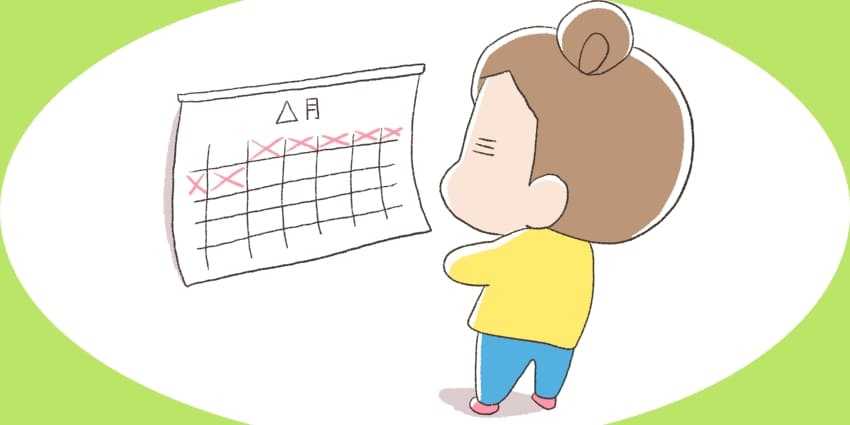
MNP予約番号が期限切れになった場合の対処法は、期限が切れるタイミングによって異なります。
MNP予約番号の期限切れで困る2つのケース
- ・申し込み前の期限切れ
- ・申し込んで開通直前に期限切れ
申し込み前の期限切れ
楽天モバイルを申し込む前に期限が切れた場合、予約番号を再発行しましょう。
MNP予約番号を取得する手順を参考に、同じ手続きをすれば大丈夫です。再発行後、次こそ忘れないうちに申し込みましょう。
申し込んで開通直前に期限切れ
申し込んでから開通直前に期限が切れた場合は、楽天モバイルから申し込み中断のメールが届きます。
メールが届いたら「MNP予約番号再取得後の手順(公式サイト)」を参考に手続きすれば、問題ないです。
my楽天モバイルから、新しいMNP予約番号に更新できます。
乗り換え後に使えないときの対処法は?

楽天モバイルのSIMカードを入れて、通信できない場合の対処方法について説明します。
スマホの種類がiPhoneかAndroidで方法が異なります。種別にあわせて確認してください。
iPhoneで問題になりやすい原因は、iOSのバージョンとプロファイル設定です。
まず、iOSのバージョンアップについて説明します。微妙に異なるときがありますが、ほとんど以下の手順で問題なくアップデートできます。
iOSのバージョンアップ方法
- 1.設定アプリをタップして開く
- 2.「一般」をタップ
- 3.「ソフトウェア・アップデート」をタップ
- 4.表示されたiOSのバージョンをタップ
iOSのバージョンが複数ある場合は、最新のバージョンをタップしましょう。心配な人はアップデートの前にiCloudなどにバックアップを取っておきましょう。
次に、プロファイル設定を削除します。プロファイルは、ダウンロードして導入するだけで、自動的に通信設定できるファイルです。
参考として記載しているので、似たような項目をタップしてください。
プロファイルの削除手順
- 1.設定アプリを開く
- 2.「一般」をタップする
- 3.「VPNとデバイス管理」をタップする
- 4.楽天モバイル以外のプロファイルを削除
プロファイル削除後に変化がなければ、再起動やSIMカードの挿し直しを試してみましょう。
AndroidはAPN設定が原因になりやすいです。楽天モバイルはAPN自動設定に対応している機種が少ないからです。
iPhoneは自動設定に対応しているので問題になりません。以下で設定手順を紹介するので、参考にしてください。
機種によって項目が違うので、似たような項目をタップしてAPN設定の項目まで進みましょう。
APNの設定確認手順
- 1.設定アプリを開く
- 2.モバイルネットワーク項目をタップ
- 3.アクセスポイント名をタップ
- 4.APNを設定する
APN設定内容は以下のとおりです。
楽天モバイルのAPN設定内容
- APN名:楽天(rakuten.jp)
- APN:rakuten.jp
- MCC:440
- MNC:11
- APNタイプ:default,supl
- APNプロトコル:IPv4/IPv6
- APNローミングプロトコル:IPv4/IPv6
- PDPタイプ:IPv4/IPv6
APN設定をすると、アンテナ表示が変わります。変わらない場合は、スマホ再起動後に、表示が変わっているのを確認してください。
また、楽天モバイル公式にも「データ通信のトラブル解決法」があるので参考にしましょう。
楽天モバイルの公式サイトはこちらpovoから楽天モバイルへ乗り換えると得する人の特徴まとめ

最後に、楽天モバイルを契約すると得する人の特徴をまとめました。楽天関連サービスと相性の良いサービスです。
povoの利用料金が高いと感じているなら、楽天モバイルの申し込みを検討しましょう。
楽天モバイルへの乗り換えがおすすめな人の特徴
- ・月額料金を安くしたい
- ・毎月のデータ通信が多い
- ・楽天モバイルの対応エリアで生活している
- ・楽天関連サービスをよく利用している
楽天モバイルは月額料金が安く、専用アプリを使えば通話料も無料です。最近はサービス品質も向上してきたので、さらにおすすめです!
| 光回線 | おすすめ理由 |
|---|---|
 ドコモ光 ドコモ光 |
ドコモユーザーにとって最安の光回線 無条件で51,000円還元(当サイト限定) ドコモのセット割に唯一対応している 開通までモバイルWiFiが無料で使える4/30まで限定キャンペーン実施中11月30日まで限定キャンペーン実施中 一番お得なキャンペーン窓口 |
 ソフトバンク光 ソフトバンク光 |
ソフトバンクなら最安クラスの光回線 最大50,000円キャッシュバック 高性能WiFiルーターが必ずもらえる 他社の乗り換え費用を10万円まで還元 一番お得なキャンペーン窓口 |
 auひかり auひかり |
auユーザーなら最安クラスの光回線 最大94,000円キャッシュバック 独自回線なので通信品質がとても良い 4/30まで限定キャンペーン実施中一番お得なキャンペーン窓口 |
 とくとくBB光 とくとくBB光 |
格安スマホなら最安クラスの光回線 月額基本料が相場より約1,000円安い 高性能WiFiルーターが無料レンタル可能 最大127,000円還元(4/30まで) 一番お得なキャンペーン窓口 |
光回線を契約するなら使っているスマホキャリアに合わせて選ぶのがおすすめです。
お使いのスマホキャリアにあった光回線を選ぶことでスマホ料金が1台あたり1,100円安くなります。例えば、家族3人で同じキャリアなら毎月3,300円、2年間で約8万円の割引です!
もし、セット割がないキャリアを利用中なら、基本料金がとにかく安いGMOとくとくBB光がおすすめです。

ドコモ光は、ドコモのスマホを使っているすべての人におすすめの光回線です。
ドコモの携帯料金が安くなる唯一の光回線なので、ドコモユーザーなら他のどのサービスよりも料金を抑えられます!
また、業界No.1のシェアを誇り、みんなに選ばれている人気の光回線でもあります。料金が安いだけでなく、速度やキャンペーン、サポートといった全ての面で優秀です。
GMOとくとくBBはこちら

快適なネット環境が欲しいならNURO光が断トツでおすすめです!最大回線速度は2Gbpsで、平均速度も459Mbpsと速いです!
YouTubeや映画配信を頻繁に見る人、オンラインゲームを遊びたい人、リモートワークでデータのやり取りが多い人には、とくにおすすめの光回線です。
NURO光公式のキャンペーンページから申し込むと45,000円分の特典がもらえるのも大きな魅力です。

対応エリア外で光回線を契約できない場合は、GMOとくとくBB WiMAXがおすすめです。無線通信を利用したネット回線で、日本全国どこでも利用できます。
工事なしで使えるお手軽さも魅力です。Webから申し込んで本体が届いたら、コンセントに挿すだけでWiFi環境を整えられます。また、最短で申し込みの翌日に端末が届きます。
さらに、高額キャッシュバックや合計40,000円以上の割引キャンペーンを実施しています。手軽かつお得にネット環境を揃えるなら、GMOとくとくBB WiMAXを契約しましょう。


.png)
.png)



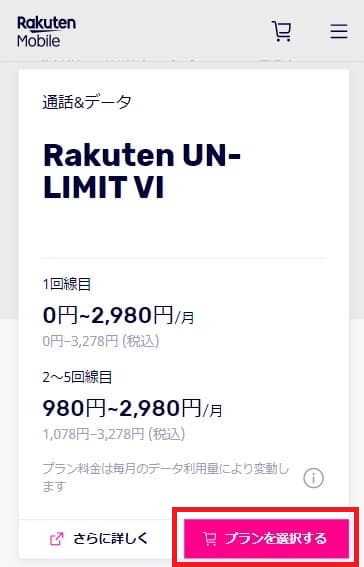
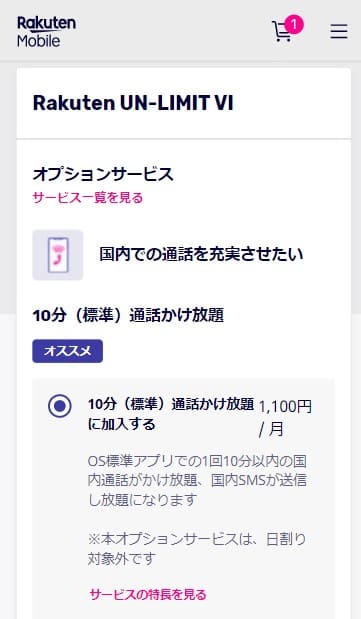
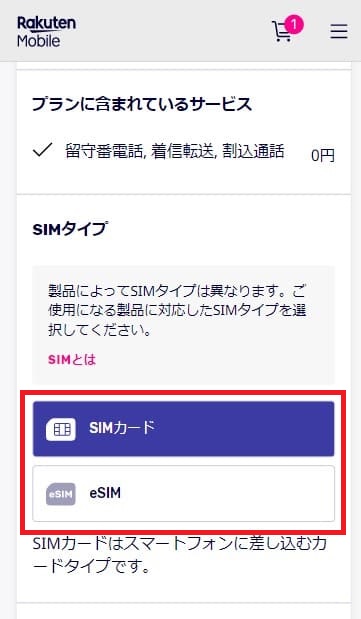
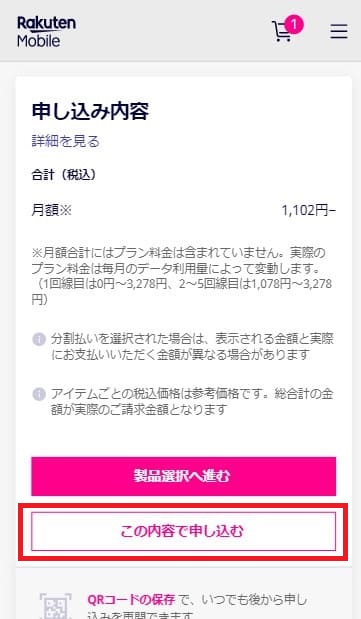
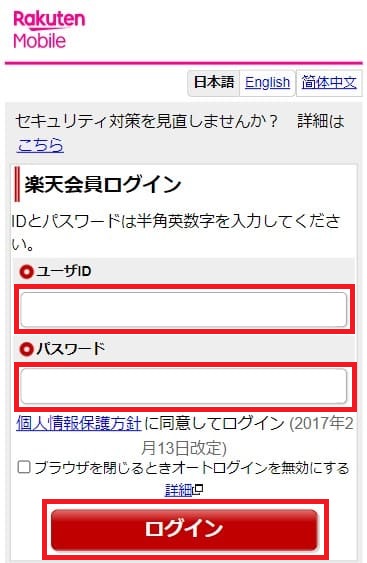
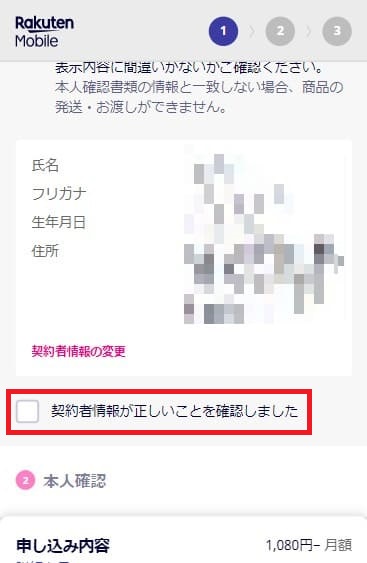
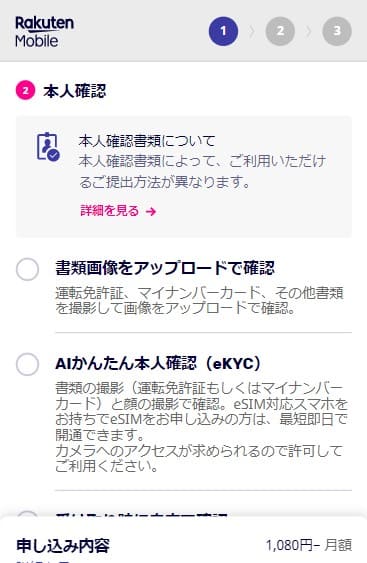
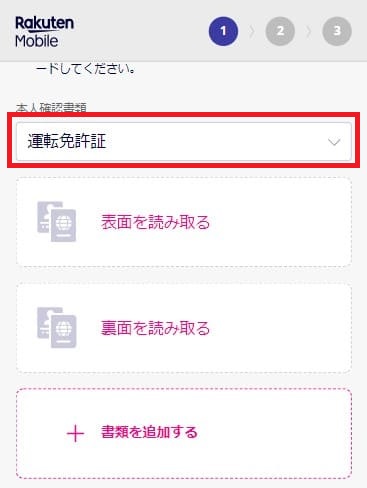
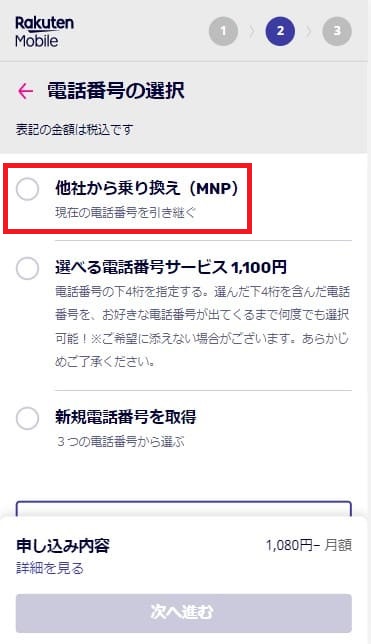
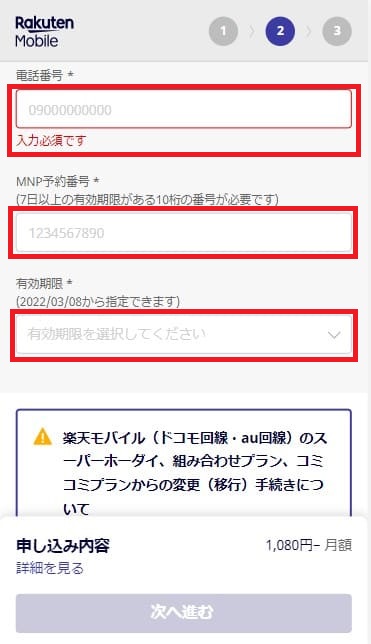
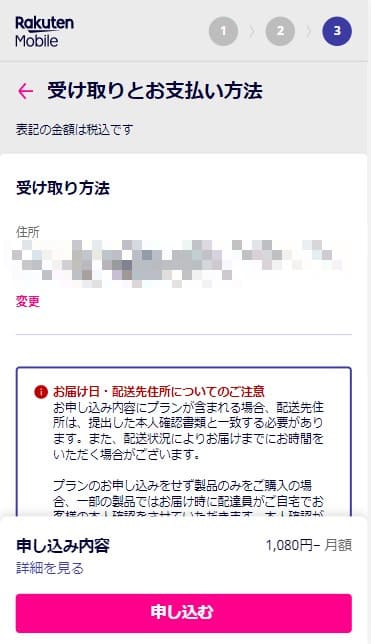
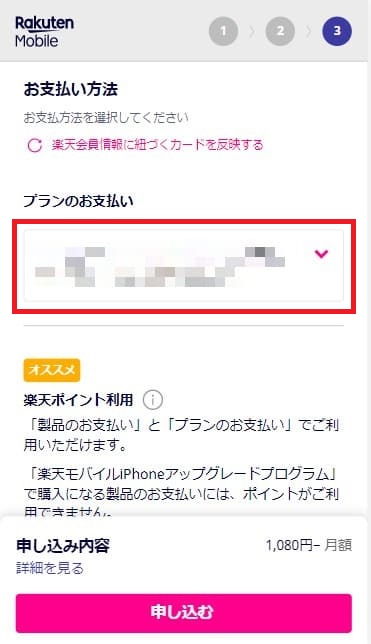
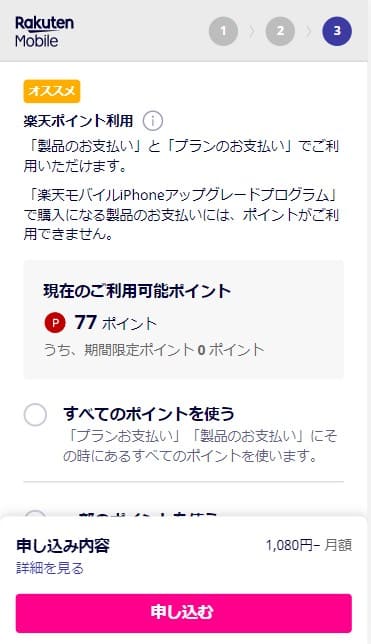
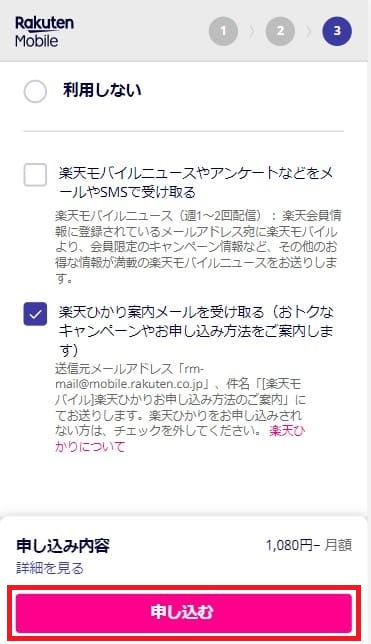
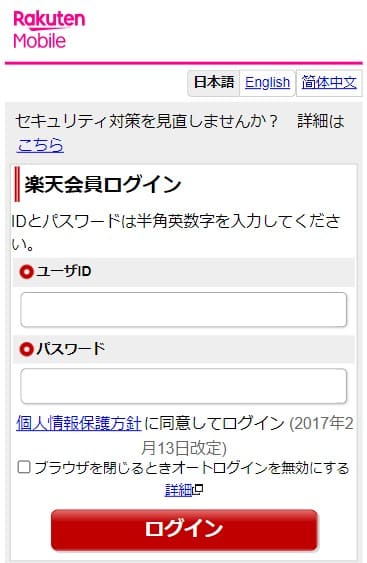
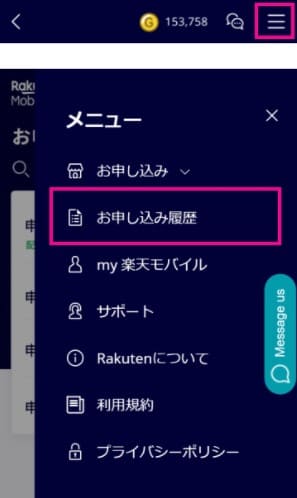
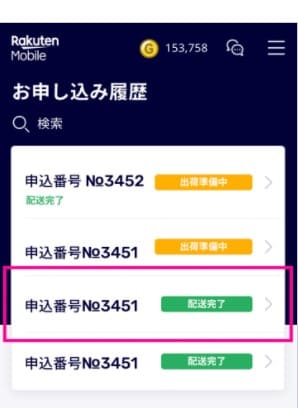
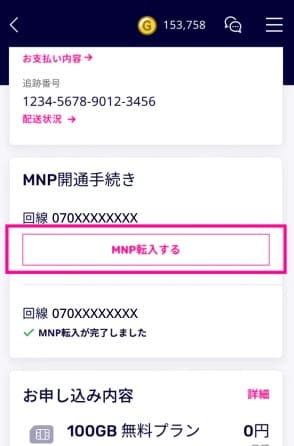
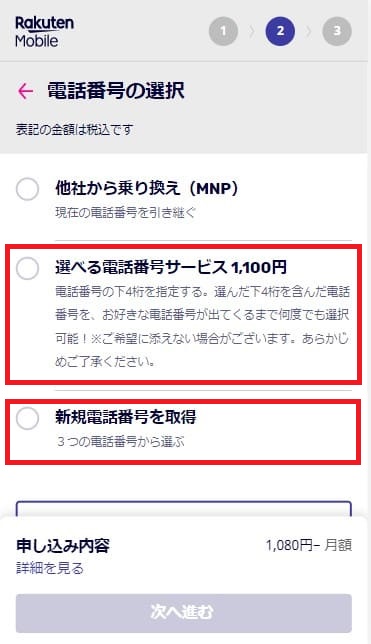
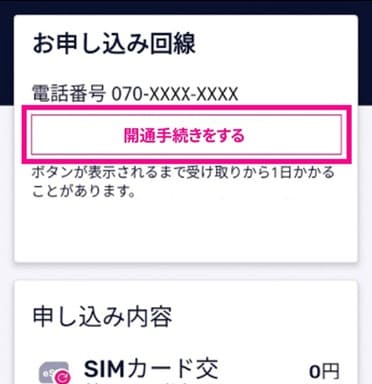
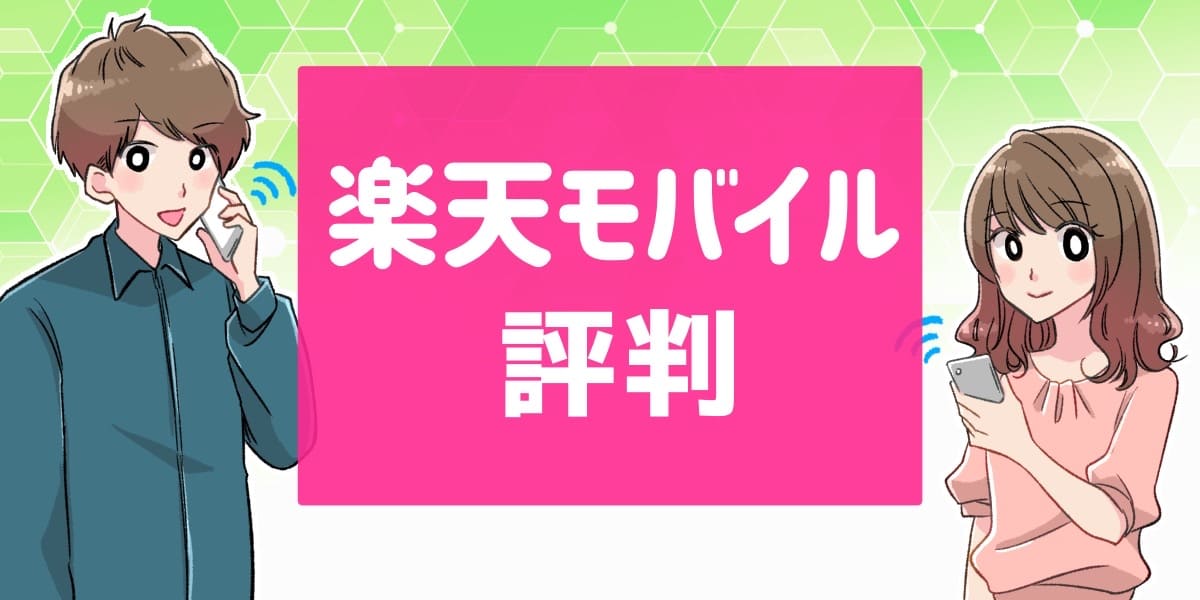
























 ドコモ光
ドコモ光 auひかり
auひかり ソフトバンク光
ソフトバンク光 とくとくBB光
とくとくBB光 NURO光
NURO光 eo光
eo光 コミュファ光
コミュファ光 ビッグローブ光
ビッグローブ光 メガ・エッグ
メガ・エッグ JCOMネット
JCOMネット ソネット光
ソネット光 home5g
home5g